Sinun täytyy sanoa jotain, mutta nyt ei ole aika sanoa sitä. Siinä tapauksessa voit aina ohjelmoida viestisi toiseen aikaan. Näin Google Messages ei onnistu, vaikka unohdat.
Google asia, että Google Messages antaa sinun ajoittaa viestisi myöhempään käyttöön. Näin voit jatkaa rentoutumista etkä tarvitse huolehtia viestin lähettämisestä ajoissa. Ominaisuus ei ole näkyvissä, joten et ehkä tiennyt, että voit tehdä tämän sovelluksessa.
Viestien ajoittaminen myöhemmäksi Google-viesteissä
Jos haluat lähettää viestin myöhemmin, avaa Google Messages ja etsi yhteystieto, jolle haluat lähettää viestin. Kirjoita viesti ja sen sijaan, että napauttaisit lähetyspainiketta, paina sitä pitkään. Näet erilaisia lähetysvaihtoehtoja, kuten:
- Myöhemmin tänään
- Myöhemmin tänä iltana
- Huomenna
- Valitse päivämäärä ja aika
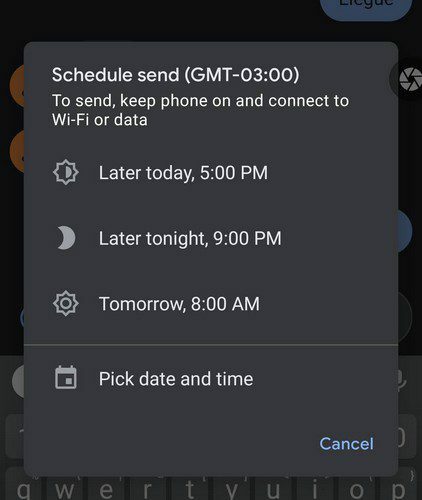
Jos valitset viimeisen vaihtoehdon, sinun on ensin valittava päivämäärä kalenterista. Napauta seuraavaa vaihtoehtoa ja valitse sitten aika, jolloin haluat viestin lähetettävän. Jos haluat kirjoittaa ajan, voit aina napauttaa näppäimistökuvaketta. Napauta seuraavaa vaihtoehtoa, niin Google Messages näyttää sinulle valitsemasi päivämäärä- ja aikavaihtoehdot. Jos kaikki on kunnossa, napauta tallennusvaihtoehtoa.
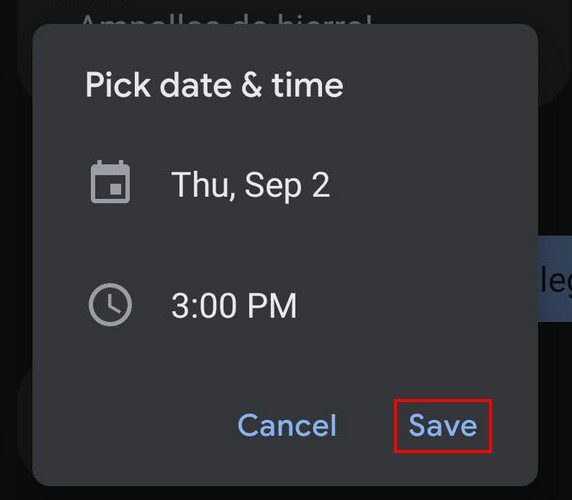
Kun olet napauttanut tallennusvaihtoehtoa, viestisi näyttää viestin lähetysajan ja päivämäärän viestilaatikon yläpuolella. Napauta lähetysvaihtoehtoa, jolloin viestisi vasemmalla puolella on kello ja sen alla sanat ajoitettu viesti. Näet myös vaihtoehdon liittää myös tuoreen valokuvan.
Viestien lähetysajan muokkaaminen - Google-viestit
Jos olet jo lähettänyt viestin, mutta sitten tajusit tehneesi virheen ja sinun on muutettava kellonaikaa, älä huoli, koska voit. Napauta kelloa ja valitse päivitysviestivaihtoehto. Palaat sinne, missä olit ennen viestin lähettämistä, napauta viestin yläpuolella olevaa kellonaikaa ja päivämäärää ja tee tarvittavat muutokset.
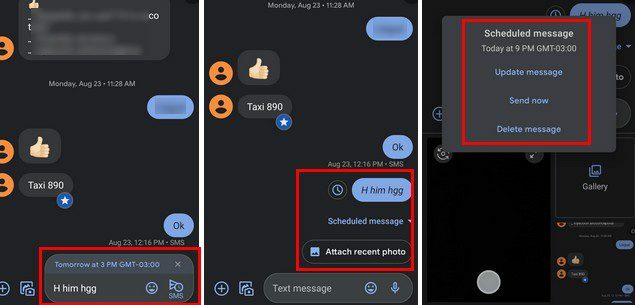
Napauttamalla kelloa voit myös lähettää viestin heti tarvittaessa. Voit jopa poistaa sen kokonaan. Voit myös lisätä aihekentän ajoitettuun viestiisi. Napauta vain viestiä ja sen jälkeen oikeassa yläkulmassa olevia pisteitä.
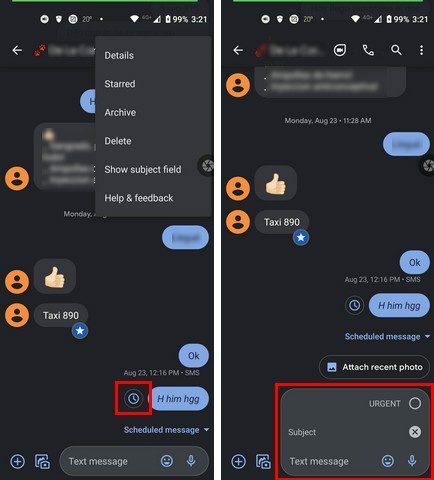
Voit lisätä kiireellisen aiherivin tai keksiä sellaisen itse.
Johtopäätös
Kun haluat lähettää viestin Google Messagesilla, tiedät kuinka voit ajoittaa ne myöhempään käyttöön. Näit myös, kuinka voit myös lisätä aiherivin. Ajatteletko viestejä usein vai lähetätkö ne paikan päällä? Kerro minulle alla olevissa kommenteissa ja älä unohda jakaa artikkelia muiden kanssa sosiaalisessa mediassa.